 财务分析软件应用实验报告m
财务分析软件应用实验报告m
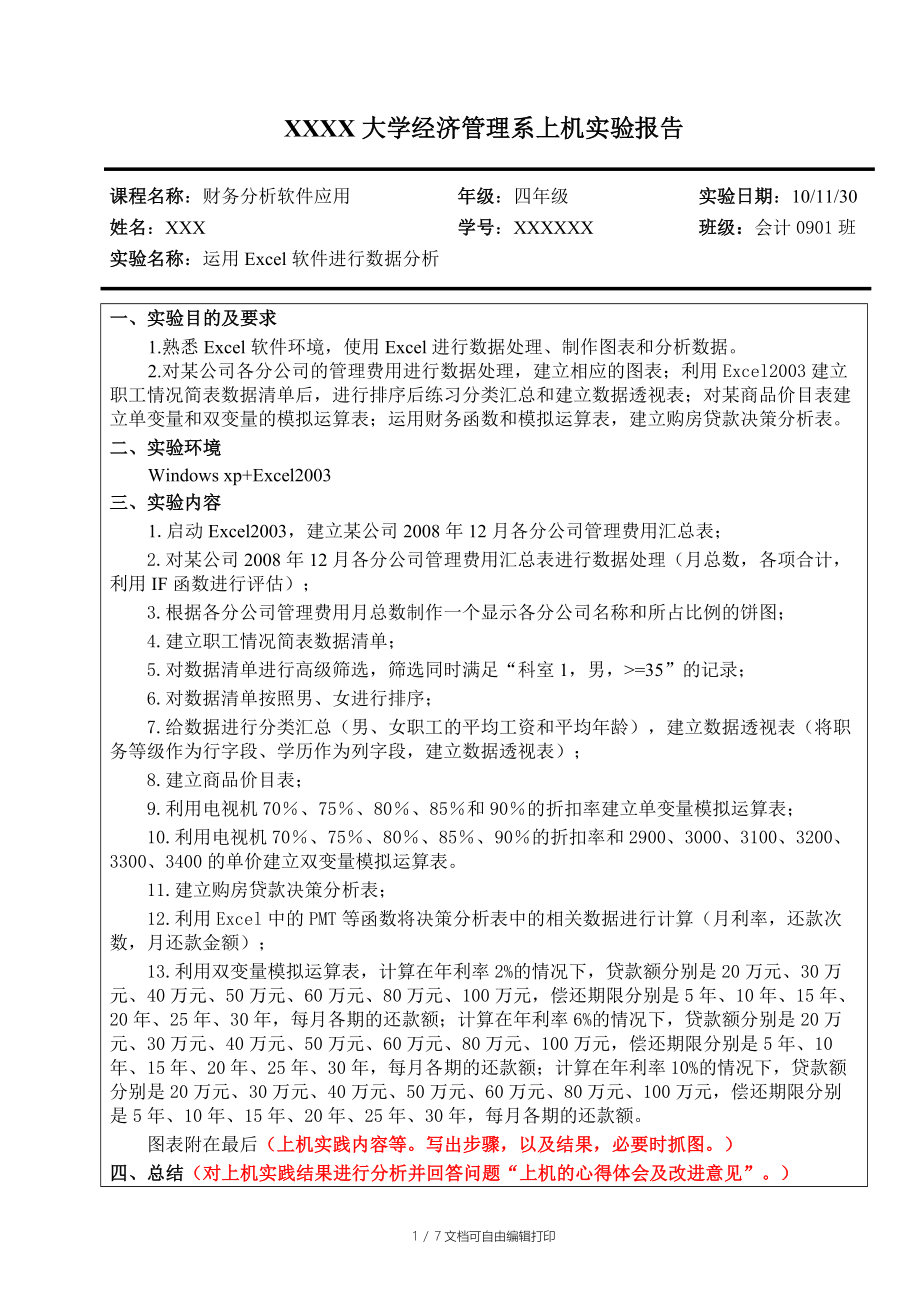


《财务分析软件应用实验报告m》由会员分享,可在线阅读,更多相关《财务分析软件应用实验报告m(7页珍藏版)》请在装配图网上搜索。
1、XXXX大学经济管理系上机实验报告课程名称:财务分析软件应用年级:四年级实验日期:10/11/30姓名:XXX学号:XXXXXX班级:会计0901班实验名称:运用Excel软件进行数据分析一、实验目的及要求1.熟悉Excel软件环境,使用Excel进行数据处理、制作图表和分析数据。2.对某公司各分公司的管理费用进行数据处理,建立相应的图表;利用Excel2003建立职工情况简表数据清单后,进行排序后练习分类汇总和建立数据透视表;对某商品价目表建立单变量和双变量的模拟运算表;运用财务函数和模拟运算表,建立购房贷款决策分析表。二、实验环境Windows xp+Excel2003三、实验内容1.启动
2、Excel2003,建立某公司2008年12月各分公司管理费用汇总表;2.对某公司2008年12月各分公司管理费用汇总表进行数据处理(月总数,各项合计,利用IF函数进行评估);3.根据各分公司管理费用月总数制作一个显示各分公司名称和所占比例的饼图;4.建立职工情况简表数据清单;5.对数据清单进行高级筛选,筛选同时满足“科室1,男,=35”的记录;6.对数据清单按照男、女进行排序;7.给数据进行分类汇总(男、女职工的平均工资和平均年龄),建立数据透视表(将职务等级作为行字段、学历作为列字段,建立数据透视表);8.建立商品价目表;9.利用电视机70、75、80、85和90的折扣率建立单变量模拟运算
3、表;10.利用电视机70、75、80、85、90的折扣率和2900、3000、3100、3200、3300、3400的单价建立双变量模拟运算表。11.建立购房贷款决策分析表;12.利用Excel中的PMT等函数将决策分析表中的相关数据进行计算(月利率,还款次数,月还款金额);13.利用双变量模拟运算表,计算在年利率2%的情况下,贷款额分别是20万元、30万元、40万元、50万元、60万元、80万元、100万元,偿还期限分别是5年、10年、15年、20年、25年、30年,每月各期的还款额;计算在年利率6%的情况下,贷款额分别是20万元、30万元、40万元、50万元、60万元、80万元、100万元
4、,偿还期限分别是5年、10年、15年、20年、25年、30年,每月各期的还款额;计算在年利率10%的情况下,贷款额分别是20万元、30万元、40万元、50万元、60万元、80万元、100万元,偿还期限分别是5年、10年、15年、20年、25年、30年,每月各期的还款额。图表附在最后(上机实践内容等。写出步骤,以及结果,必要时抓图。)四、总结(对上机实践结果进行分析并回答问题“上机的心得体会及改进意见”。) 2.(1)求月汇总和时使用求和函数: =sum(数值1,数值2,); (2)利用if进行评估时使用if条件函数:=IF(G3=230000,严重超支,IF(G3=220000,超支,节支)
5、由此,结果显示如下: 项目分公司月总数评估华中分公司 191,540 节支华北分公司 233,462 严重超支华南分公司 228,448 超支西南分公司 222,059 超支西北分公司 207,493 节支东北分公司 226,572 超支合计 1,309,574 严重超支3. 步骤:5.筛选-高级筛选条件设置为:科室性别年龄科室1男=35步骤:1选择“数据-高级筛选”,2.点击“列表区域-选择职工情况简表”,3.在表格中输入筛选条件如上:(注意:若是且的关系,就在同一行写出条件)4.点击“条件筛选-选择上一步输入的筛选条件;5,显示如下的筛选结果:编号性别年龄学历科室职务等级工资10009男5
6、0硕士科室1正局级2800.00 10008男36大专科室1科员1700.00 6.排序:步骤:1.选择“数据-排序”,2.设置主关键字-“性别”,3.排序-“升序”,4.显示如下的排序结果:编号性别年龄学历科室职务等级工资10009男50硕士科室1正局级2800.00 10006男35硕士科室3正处级2100.00 10016男27硕士科室2副处级1700.00 10012男22大专科室1科员1300.00 10008男36大专科室1科员1700.00 10019男43大专科室3副处级1900.00 10003男29博士科室1正处级1600.00 10020男57本科科室3正局级3100.0
7、0 10017男26本科科室3科员1600.00 10007男23本科科室2科员1500.00 10005男55本科科室2副局级2500.00 10010女27中专科室3科员1400.00 10002女42中专科室1科员1800.00 10014女30博士科室2科员1500.00 10004女40博士科室1副局级2400.00 10011女35博士科室3副处级1800.00 10001女45本科科室2正处级2300.00 10015女25本科科室3科员1600.00 10018女30本科科室3科员1800.00 10013女32本科科室1副处级1800.00 7.(1)分类汇总-男女职工的平均
8、工资和平均年龄:步骤:1.选择“数据-分类汇总”;2.在“分类字段-选择性别”;3在“汇总方式-平均值”;4.在汇总项中,选择“年龄、工资”;5.显示如下的汇总结果:编号性别年龄学历科室职务等级工资10009男50硕士科室1正局级2800.00 10006男35硕士科室3正处级2100.00 10016男27硕士科室2副处级1700.00 10012男22大专科室1科员1300.00 10008男36大专科室1科员1700.00 10019男43大专科室3副处级1900.00 10003男29博士科室1正处级1600.00 10020男57本科科室3正局级3100.00 10017男26本科科
9、室3科员1600.00 10007男23本科科室2科员1500.00 10005男55本科科室2副局级2500.00 男 平均值36.636361981.82 10010女27中专科室3科员1400.00 10002女42中专科室1科员1800.00 10014女30博士科室2科员1500.00 10004女40博士科室1副局级2400.00 10011女35博士科室3副处级1800.00 10001女45本科科室2正处级2300.00 10015女25本科科室3科员1600.00 10018女30本科科室3科员1800.00 10013女32本科科室1副处级1800.00 女 平均值3418
10、22.22 (2)建立数据透视图:全选表格“数据”“数据透视表和数据透视图”“职务等级拖到行字段、学历拖到列字段、编号拖到数字区域”计数项:编号学历职务等级本科博士大专硕士中专总计副处级11114副局级112科员41229正处级1113正局级112总计84332208.建立商品价目表第一步: 总价“=B4*C4”;再向下拉“表格填充柄”第二步:折扣后单价”=B4*$B$1”;再向下拉“表格填充柄”第三步:折扣后总计“=E4*C4” ;再向下拉“表格填充柄”折扣85%商品价目表商品名称单价(元)数量(台)总计折扣后单价折扣后总计电视机33001003300002805280500电冰箱25005
11、01250002125106250空调15001201800001275153000洗衣机20006001700合计930087079059.利用电视机70、75、80、85和90的折扣率建立单变量模拟运算表;第一步:输入基本数据“70、75、80、85和90”第二步:B15=E4;C15=F4第三步:全选“数据”“模拟运算表”“输入引入列的单元格”“B1(85%)”280528050070%231023100075%247524750080%264026400085%280528050090%297029700010.利用电视机70、75、80、85、90的折扣率和2900、3000、310
12、0、3200、3300、3400的单价建立双变量模拟运算表。第一步:输入基本数据“70、75、80、85和90的折扣率”,“2900、3000、3100、3200、3300、3400的单价”第二步:A14=E4(折扣后单价)第三步:全选“数据”“模拟运算表”“输入引入列的单元格”“B1(85%)” “输入引入行的单元格”“B4(单价)”280529003000310032003300340070%20302100217022402310238075%21752250232524002475255080%23202400248025602640272085%2465255026352720280
13、5289090%26102700279028802970306011.建立购房贷款决策分析表;运用Excel模拟运算表进行购房贷款决策贷款金额 600,000.00 600,000.00 600,000.00 600,000.00 600,000.00 600,000.00 600,000.00 600,000.00 年利率2.00%4.00%6.00%8.00%10.00%12.00%14.00%16.00%贷款还款年限56789101112每年月份数1212121212121212月利率还款次数总计月还款金额12.利用Excel中的PMT等函数将决策分析表中的相关数据进行计算(月利率,还款
14、次数,月还款金额);第一步:月利率:在B6单元格输入“=B3/B5”,再横拉“表格填充柄”;第二步:还款次数总计:在B7单元格输入“=B4*B5”,再横拉“表格填充柄”;第三步:“插入”“函数”“财务”“PMT”“rate(B6)、Nper(B7)、Pv(B1)”;再横拉“表格填充柄”。运用Excel模拟运算表进行购房贷款决策贷款金额 600,000.00 600,000.00 600,000.00 600,000.00 600,000.00 600,000.00 600,000.00 600,000.00 年利率2.00%4.00%6.00%8.00%10.00%12.00%14.00%16
15、.00%贷款还款年限56789101112每年月份数1212121212121212月利率0.17%0.33%0.50%0.67%0.83%1.00%1.17%1.33%还款次数总计60728496108120132144月还款金额¥-10,516.66¥-9,387.11¥-8,765.13¥-8,482.01¥-8,447.21¥-8,608.26¥-8,932.00¥-9,394.9513.利用双变量模拟运算表;计算在年利率2%的情况下,贷款额分别是20万元、30万元、40万元、50万元、60万元、80万元、100万元,偿还期限分别是5年、10年、15年、20年、25年、30年,每月各期
16、的还款额;第一步:在B11表格输入“=B8”第二步:全选数字区域“数据”“模拟运算表”“输入引入列的单元格”“B4(还款年限)” “输入引入行的单元格”“B1(贷款金额)”贷款金额1.年利率2%¥-10,516.66 200,000.00 300,000.00 400,000.00 500,000.00 600,000.00 800,000.00 1,000,000.00 还款年限5 -3,505.55 -5,258.33 -7,011.10 -8,763.88 -10,516.66 -14,022.21 -17,527.76 10 -1,840.27 -2,760.40 -3,680.54
17、-4,600.67 -5,520.81 -7,361.08 -9,201.35 15 -1,287.02 -1,930.53 -2,574.03 -3,217.54 -3,861.05 -5,148.07 -6,435.09 20 -1,011.77 -1,517.65 -2,023.53 -2,529.42 -3,035.30 -4,047.07 -5,058.83 25 -847.71 -1,271.56 -1,695.42 -2,119.27 -2,543.13 -3,390.83 -4,238.54 30 -739.24 -1,108.86 -1,478.48 -1,848.10 -2
18、,217.72 -2,956.96 -3,696.19 计算在年利率6%的情况下,贷款额分别是20万元、30万元、40万元、50万元、60万元、80万元、100万元,偿还期限分别是5年、10年、15年、20年、25年、30年,每月各期的还款额;第一步:在B20表格输入“=D8”第二步:全选数字区域“数据”“模拟运算表”“输入引入列的单元格”“D4(还款年限)” “输入引入行的单元格”“D1(贷款金额)”贷款金额2.年利率6%¥-8,765.13 200,000.00 300,000.00 400,000.00 500,000.00 600,000.00 800,000.00 1,000,000
19、.00 还款年限5 -3,866.56 -5,799.84 -7,733.12 -9,666.40 -11,599.68 -15,466.24 -19,332.80 10 -2,220.41 -3,330.62 -4,440.82 -5,551.03 -6,661.23 -8,881.64 -11,102.05 15 -1,687.71 -2,531.57 -3,375.43 -4,219.28 -5,063.14 -6,750.85 -8,438.57 20 -1,432.86 -2,149.29 -2,865.72 -3,582.16 -4,298.59 -5,731.45 -7,164.
20、31 25 -1,288.60 -1,932.90 -2,577.21 -3,221.51 -3,865.81 -5,154.41 -6,443.01 30 -1,199.10 -1,798.65 -2,398.20 -2,997.75 -3,597.30 -4,796.40 -5,995.51 计算在年利率10%的情况下,贷款额分别是20万元、30万元、40万元、50万元、60万元、80万元、100万元,偿还期限分别是5年、10年、15年、20年、25年、30年,每月各期的还款额。第一步:在B29表格输入“=F8”第二步:全选数字区域“数据”“模拟运算表”“输入引入列的单元格”“F4(还款年
21、限)” “输入引入行的单元格”“F1(贷款金额)”贷款金额3.年利率10%¥-8,447.21 200,000.00 300,000.00 400,000.00 500,000.00 600,000.00 800,000.00 1,000,000.00 还款年限5 -4,249.41 -6,374.11 -8,498.82 -10,623.52 -12,748.23 -16,997.64 -21,247.04 10 -2,643.01 -3,964.52 -5,286.03 -6,607.54 -7,929.04 -10,572.06 -13,215.07 15 -2,149.21 -3,223.82 -4,298.42 -5,373.03 -6,447.63 -8,596.84 -10,746.05 20 -1,930.04 -2,895.06 -3,860.09 -4,825.11 -5,790.13 -7,720.17 -9,650.22 25 -1,817.40 -2,726.10 -3,634.80 -4,543.50 -5,452.20 -7,269.61 -9,087.01 30 -1,755.14 -2,632.71 -3,510.29 -4,387.86 -5,265.43 -7,020.57 -8,775.72 7 / 7文档可自由编辑打印
- 温馨提示:
1: 本站所有资源如无特殊说明,都需要本地电脑安装OFFICE2007和PDF阅读器。图纸软件为CAD,CAXA,PROE,UG,SolidWorks等.压缩文件请下载最新的WinRAR软件解压。
2: 本站的文档不包含任何第三方提供的附件图纸等,如果需要附件,请联系上传者。文件的所有权益归上传用户所有。
3.本站RAR压缩包中若带图纸,网页内容里面会有图纸预览,若没有图纸预览就没有图纸。
4. 未经权益所有人同意不得将文件中的内容挪作商业或盈利用途。
5. 装配图网仅提供信息存储空间,仅对用户上传内容的表现方式做保护处理,对用户上传分享的文档内容本身不做任何修改或编辑,并不能对任何下载内容负责。
6. 下载文件中如有侵权或不适当内容,请与我们联系,我们立即纠正。
7. 本站不保证下载资源的准确性、安全性和完整性, 同时也不承担用户因使用这些下载资源对自己和他人造成任何形式的伤害或损失。
